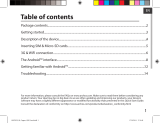La pagina si sta caricando...

66
3
2
5
10
1
4 6
9
8
7
L’interface Android
TM
UserGuide_ARCHOS_Smart_Home_Tablet_book.indd 66 15/05/2014 16:05:58

145
IT
Sommario
Contenuto della confezione.....................................................................................................................................................
Introduzione..................................................................................................................................................................................
ARCHOS Mini-Cam.......................................................................................................................................................................
ARCHOS Weather Tag....................................................................................................................................................................
ARCHOS Movement Tag...............................................................................................................................................................
Descrizione del tablet ARCHOS Smart Home....................................................................................................................
Procedura guidata........................................................................................................................................................................
Connessione a una rete Wi-Fi..................................................................................................................................................
Interfaccia ARCHOS Home........................................................................................................................................................
ARCHOS HOME - Prima installazione....................................................................................................................................
Interfaccia degli accessori........................................................................................................................................................
Gestione degli accessori............................................................................................................................................................
Connessione con il telefono cellulare...................................................................................................................................
Programmi......................................................................................................................................................................................
Interazioni ARCHOS Home.......................................................................................................................................................
L’interfaccia Android
TM
................................................................................................................................................................
Introduzione ad Android
TM
.......................................................................................................................................................
Risoluzione dei problemi..........................................................................................................................................................
146
147
148
150
152
154
155
156
158
160
164
165
168
170
173
174
178
180
UserGuide_ARCHOS_Smart_Home_Tablet_book.indd 145 15/05/2014 16:06:34

146
Warranty
Warranty
Contenuto della confezione
Cavo USB Caricatore Guida dell’utente Garanzia, note legali
e sulla sicurezza
ARCHOS Smart Home Tablet
Mini Cam
X 2
Weather Tag
X 2
Movement Tag
X 2
UserGuide_ARCHOS_Smart_Home_Tablet_book.indd 146 15/05/2014 16:06:36

1
2
147
IT
Avvio
CONSIGLI:
Per ricevere un’assistenza più completa, registrare il prodotto.
Con un computer, andare su www.archos.com/register.
1. Collegare il cavo al connettore di alimentazione. Quando il
cavo di alimentazione è collegato, la spia di alimentazione è
di colore blu. Verrà avviato il caricamento del dispositivo.
2. Premere il pulsante ON/OFF [Acceso/Spento] per accendere
il dispositivo.
- È possibile utilizzare il dispositivo ARCHOS durante il
caricamento.
- Prima del primo utilizzo, lasciare che venga completato il
caricamento del dispositivo.
- Utilizzare solo il caricabatterie fornito.
Si consiglia di collegare il dispositivo al connettore di
alimentazione ove possibile.
UserGuide_ARCHOS_Smart_Home_Tablet_book.indd 147 15/05/2014 16:06:37

148
Pulsante di associazione
Indicatore di associazione
Obiettivi della videocamera
Microfono
Adesivo
1
2
3
4
5
Quando si preme a
lungo il pulsante di
associazione (5 secondi)
Il LED lampeggia per 60 secondi Il dispositivo si trova in modalità
associazione e sta cercando di collegarsi
a un tablet.
Quando si preme
brevemente il pulsante
di associazione
Il LED lampeggia per 10 secondi Il dispositivo è già associato ma è
disconnesso e cerca di connettersi.
Il LED lampeggia 3 volte Il dispositivo non è associato ed è
disconnesso.
Il LED rimane acceso per 5 secondi Il dispositivo è associato e connesso.
Il LED lampeggia rapidamente È in corso un aggiornamento via etere.
Descrizione di Mini-Cam Installazione di Mini-Cam
La videocamera funziona con 3 batterie al litio CR2450.
1. Svitare la sfera della videocamera.
2. Rimuovere l'etichetta di isolamento "Rimuovere
prima dell'uso".
3. Avvitare nuovamente la sfera.
4. Posizionare la videocamera sul supporto.
I magneti la manterranno stabile. È possibile puntare la
videocamera in ogni direzione.
5. Rimuovere l'adesivo sul supporto per ssare il
dispositivo al muro o al sotto.
ARCHOS Mini Cam
UserGuide_ARCHOS_Smart_Home_Tablet_book.indd 148 15/05/2014 16:06:37

150
Descrizione di Weather Tag Installazione di Weather Tag
Weather Tag funziona con una batteria al litio
CR2430.
1. Rimuovere l'involucro di gomma.
2. Separare la parte superiore dal contenitore
posteriore.
3. Rimuovere l'etichetta di isolamento "Rimuovere
prima dell'uso".
4. Riposizionare il contenitore posteriore e l'involucro
di gomma.
5. Rimuovere l'adesivo sul contenitore posteriore per
ssare il dispositivo al muro.
Indicatore di associazione
Pulsante di associazione
Apertura
Adesivo
1
2
3
4
Quando si preme a
lungo il pulsante di
associazione (5 secondi)
Il LED lampeggia per 60 secondi Il dispositivo si trova in modalità
associazione e sta cercando di collegarsi
a un tablet.
Quando si preme
brevemente il pulsante
di associazione
Il LED lampeggia per 10 secondi Il dispositivo è già associato ma è
disconnesso e cerca di connettersi.
Il LED lampeggia 3 volte Il dispositivo non è associato ed è
disconnesso.
Il LED rimane acceso per 5 secondi Il dispositivo è associato e connesso.
Il LED lampeggia rapidamente È in corso un aggiornamento via etere.
ARCHOS Weather Tag
UserGuide_ARCHOS_Smart_Home_Tablet_book.indd 150 15/05/2014 16:06:38

152
Descrizione di Movement Tag Installazione di Movement Tag
Movement Tag funziona con una batteria al litio
CR2430.
1. Rimuovere l'involucro di gomma del ricevitore
magnetico.
2. Separare la parte superiore dal contenitore
posteriore.
3. Rimuovere l'etichetta di isolamento "Rimuovere
prima dell'uso".
4. Riposizionare il contenitore posteriore.
5. Rimuovere l'adesivo sul contenitore posteriore per
ssare il dispositivo al muro.
6. Rimuovere l'adesivo sugli accessori per ssarli di
fronte all'indicatore di posizione del magnete.
Magnete
Sensore del magnete
Indicatore del sensore del magnete
Pulsante di associazione
Indicatore di associazione
Involucro di gomma
Adesivo
1
2
3
4
5
6
7
Quando si preme a
lungo il pulsante di
associazione (5 secondi)
Il LED lampeggia per 60 secondi Il dispositivo si trova in modalità
associazione e sta cercando di collegarsi
a un tablet.
Quando si preme
brevemente il pulsante
di associazione
Il LED lampeggia per 10 secondi Il dispositivo è già associato ma è
disconnesso e cerca di connettersi.
Il LED lampeggia 3 volte Il dispositivo non è associato ed è
disconnesso.
Il LED rimane acceso per 5 secondi Il dispositivo è associato e connesso.
Il LED lampeggia rapidamente È in corso un aggiornamento via etere.
ARCHOS Movement Tag
UserGuide_ARCHOS_Smart_Home_Tablet_book.indd 152 15/05/2014 16:06:40

154
2
7
1
98 10 11
5 6
12
3
4
Descrizione del ARCHOS
Webcam
Sensore di luminosità
Indicatore di carica
Microfono
Acceso/Spento
Altoparlante
Sensore di temperatura
Slot scheda micro SD
Porta micro USB
1
2
3
9
4
5
6
7
8
Connettore alimentazione
Jack cue
Pulsante Reimposta
12
10
11
UserGuide_ARCHOS_Smart_Home_Tablet_book.indd 154 15/05/2014 16:06:43

155
IT
Installazione guidata
CONSIGLI:
Definire i parametri del dispositivo nella zona della rete WiFi si utilizzano regolarmente.
La prima volta che si avvia ARCHOS, il wizard di installazione aiuterà ad installare il dispositivo :
- Lingua
- Connessione WiFi
- Impostazione account Google
- Il servizio di localizzazione
- Applicazioni di altri produttori
UserGuide_ARCHOS_Smart_Home_Tablet_book.indd 155 15/05/2014 16:06:43

156
1
2
3
4
5
Connessione a una rete wireless
ATTENZIONE: Accertarsi di essere in una zona coperta da WiFi.
Tocca e tieni premute le icone dell’orario
e della batteria per visualizzare la barra
di stato. Viene visualizzata una linea blu.
Trascina la linea blu verso il basso per
visualizzare il dashboard di stato.
Tocca “WiFi o” nel dashboard di stato.
Verrà visualizzata la pagina WiFi.
Se la rete WiFi è disattivata, spostare il
pulsante WiFi sulla posizione “ON”.
Una volta attivata la rete WiFi, ARCHOS
scansionerà le reti WiFi presenti.
Selezionare il nome di rete a cui si
desidera connettersi.
Le reti private vengono visualizzate con
un lucchetto e richiedono l’inserimento di
una password.
UserGuide_ARCHOS_Smart_Home_Tablet_book.indd 156 15/05/2014 16:06:44

157
IT
SUGGERIMENTI:
- Quando si immette una password Wi-Fi, si consiglia di selezionare l'opzione "Show
password" [Mostra password] per visualizzare i caratteri che si stanno digitando. Per
ottenere la password Wi-Fi corretta (o le impostazioni) per la rete, contattare il fornitore
di rete Wi-Fi. ARCHOS tenterà di connettersi automaticamente alla rete a cui l'utente si è
connesso in precedenza, purché il Wi-Fi sia acceso e l'utente si trovi nel raggio di quella
rete.
- Per mantenere la connessione Wi-Fi mentre il dispositivo è in modalità sospensione,
selezionare l'icona Menu nella pagina "WiFi" [Wi-Fi]. Quindi, selezionare Advanced > Keep
WiFi on during sleep > Always [Avanzate > Mantieni acceso Wi-Fi durante la sospensione
> Sempre].
Premere il pulsante WiFi Protected Setup
[Impostazione protetta Wi-Fi] in Settings
> Wireless & networks [Impostazioni >
Wireless e reti].
1
2
Sul router Internet, premere il pulsante WiFi
Protected Setup [Impostazione protetta Wi-
Fi] denominato WPS o contenente il simbolo
Connessione rapida
È possibile connettersi alla rete Wi-Fi tramite WiFi Protected Setup [Impostazione protetta Wi-Fi].
UserGuide_ARCHOS_Smart_Home_Tablet_book.indd 157 15/05/2014 16:06:44

158
1
2
3
4
5
6
87
Interfaccia ARCHOS HOME
UserGuide_ARCHOS_Smart_Home_Tablet_book.indd 158 15/05/2014 16:06:44

159
Scheda Rooms [Stanze]:
visualizza le stanze create che corrispondono a quelle della propria casa.
Scheda Programs [Programmi]:
visualizza i programmi creati senza gli oggetti associati.
Scheda All accessories [Tutti gli accessori]:
visualizza tutti gli accessori associati con il tablet Archos Smart Home.
Scheda History [Cronologia]:
visualizza la cronologia delle azioni dai diversi accessori.
Scheda Connection [Connessione]:
consente di connettere i dispositivi e gestire il tablet Home da lontano.
Scheda General [Generale]:
consente di aggiungere account di notica e gestire le impostazioni.
Stanza visualizzata:
visualizza gli accessori situati nella stanza. Scorrere verso destra per visualizzare altre stanze.
Barra dei menu:
visualizza pulsanti di scelta rapida a seconda della scheda.
1
2
3
4
5
6
7
8
IT
UserGuide_ARCHOS_Smart_Home_Tablet_book.indd 159 15/05/2014 16:06:44

160
ARCHOS HOME - Prima installazione
La prima volta che si avvia l'applicazione, sarà necessario creare delle stanze. Le stanze create
devono corrispondere alle stanze eettive in cui vengono situati gli accessori.
ROOMS [STANZE]
Creazione di una stanza
1 Avviare l'applicazione Archos Home.
2 Selezionare Add a room [Aggiungi una stanza].
3 Digitare il nome della stanza e selezionare OK.
È possibile creare il numero di stanze che si desidera.
4 Una volta terminato, selezionare Done [Fatto].
UserGuide_ARCHOS_Smart_Home_Tablet_book.indd 160 15/05/2014 16:06:45

161
ASSOCIAZIONE
Una volta create le stanze, il passaggio successivo illustra come associare gli accessori al tablet.
Associazione di un accessorio
1 Controllare che il Bluetooth sia acceso (ON) nel tablet. In caso contrario, riavviarlo da
Settings > Wireless & Networks [Impostazioni > Wireless e reti].
2 Selezionare l'accessorio desiderato.
Assicurarsi di aver rimosso l'etichetta di isolamento "Rimuovere prima dell'uso" nelle batterie.
3 Premere il pulsante di associazione dell'accessorio per 5 secondi.
L'indicatore di associazione inizia a lampeggiare.
4 Premere il pulsante Start [Avvia] sul tablet.
Il processo di associazione ha inizio.
Se l'associazione ha esito positivo, verrà visualizzato il messaggio indicato
di seguito: Successfully paired! [Associazione eettuata.] Premere OK
per continuare.
5 Selezionare OK.
È possibile collegare il dispositivo a una stanza esistente.
IT
UserGuide_ARCHOS_Smart_Home_Tablet_book.indd 161 15/05/2014 16:06:45

162
ARCHOS HOME - Prima installazione
Se il processo di associazione non avviene correttamente, verrà visualizzato il
messaggio indicato di seguito:
Il Bluetooth è acceso (ON) nel tablet?
1 Selezionare l'applicazione Settings [Impostazioni] sul tablet.
2 Dalla sezione Wireless & networks [Wireless e reti], riavviare Bluetooth.
L'indicatore di associazione dell'accessorio sta lampeggiando?
Per accenderlo, tenere premuto il pulsante di associazione dell'accessorio per 5 secondi.
Sarà necessario iniziare nuovamente l'associazione.
SUGGERIMENTI:
Quando si preme a lungo il pulsante di associazione (5 secondi)
Il LED lampeggia per 60 secondi: il dispositivo si trova in modalità associazione e sta cercando di
collegarsi a un tablet.
Quando si preme brevemente il pulsante di associazione
Il LED lampeggia per 10 secondi: il dispositivo è già associato ma è disconnesso e cerca di connettersi.
Il LED lampeggia 3 volte: il dispositivo non è associato ed è disconnesso.
Il LED rimane acceso (ON) per 5 secondi: il dispositivo è associato e connesso.
Il LED lampeggia rapidamente: è in corso un aggiornamento via etere.
UserGuide_ARCHOS_Smart_Home_Tablet_book.indd 162 15/05/2014 16:06:45

163
ASSEGNAZIONE DEL NOME
Dopo aver eettuato l'associazione, è necessario digitare un nome per l'accessorio.
Assegnazione di un nome all'accessorio
1
Digitare un nome per l'accessorio.
Si consiglia di scegliere un nome che consenta di identicare facilmente l'accessorio e la
relativa posizione in casa.
2
Selezionare OK.
COLLEGAMENTO
Dopo aver assegnato un nome, è possibile selezionare le stanze in cui si desidera visualizzare il
dispositivo.
Collegamento di un accessorio a una stanza
1
Controllare una o più stanze selezionate.
2
Selezionare Done [Fatto].
Una volta terminata l'installazione, gli accessori vengono visualizzati nella scheda All accessories
[Tutti gli accessori].
IT
UserGuide_ARCHOS_Smart_Home_Tablet_book.indd 163 15/05/2014 16:06:45

164
Scheda All accessories [Tutti gli accessori]
1
Nome della sezione
2
Tipo di ordinamento
3
Qualità della connessione
Bluetooth
4
Aggiunta di ulteriori
accessori
5
- Livello della batteria
- Stato della connessione
- Stanza in cui è
posizionato
21
3
4
5
Interfaccia degli accessori
UserGuide_ARCHOS_Smart_Home_Tablet_book.indd 164 15/05/2014 16:06:45

165
Gestione degli accessori
Creazione di più stanze
1 Nell'applicazione Archos Home, selezionare la sezione Rooms
[Stanze] .
2 Nella sezione Rooms [Stanze], selezionare l'icona Rooms [Stanze]
nella barra dei menu.
3 Selezionare Add a room [Aggiungi una stanza] e digitare il nome
della stanza.
Selezionare Done [Fatto] una volta terminato.
Modica di una stanza già creata
1 Nell'applicazione Archos Home, selezionare la sezione Rooms
[Stanze].
2
Nella sezione Rooms [Stanze], selezionare l'icona
nella barra dei
menu.
3
Oltre al nome della stanza già esistente, selezionare
per modicare
o eliminare la stanza.
4 Selezionare Done [Fatto] una volta terminato.
IT
UserGuide_ARCHOS_Smart_Home_Tablet_book.indd 165 15/05/2014 16:06:45

166
Associazione di più accessori
1 Nell'applicazione Archos Home, selezionare la sezione All
accessories [Tutti gli accessori] .
2 Nella sezione All accessories [Tutti gli accessori], selezionare l'icona
nella barra dei menu.
3 Selezionare il tipo di accessorio che si desidera associare al tablet.
Assicurarsi di aver rimosso l'etichetta di isolamento "Rimuovere prima
dell'uso" nelle batterie.
4 Premere il pulsante di associazione dell'accessorio per 5 secondi.
L'indicatore di associazione inizia a lampeggiare.
5 Premere il pulsante Start [Avvia] sul tablet.
Il processo di associazione ha inizio.
Selezionare OK se il processo viene eettuato correttamente o riavviare
in caso contrario. Consultare la precedente sezione sugli accessori.
Gestione degli accessori
UserGuide_ARCHOS_Smart_Home_Tablet_book.indd 166 15/05/2014 16:06:46
1/290